Como fechar (encerrar) um formulário, pesquisa ou questionário no Microsoft Forms
Microsoft Formulários Microsoft Herói / / September 17, 2021

Última atualização em
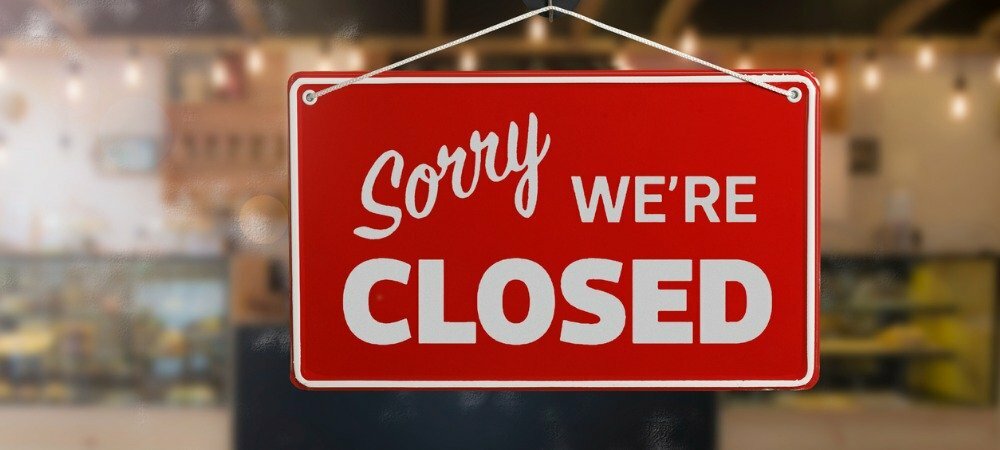
Você pode fechar manualmente um formulário no Microsoft Forms ou configurar uma data de término automática. Essas opções permitem que você feche um formulário quando estiver pronto.
Você pode não querer alguns tipos de formulários que você cria no Microsoft Forms para estar disponível para sempre. UMA questionário é um ótimo exemplo de um formulário que você deseja que os entrevistados completem em um determinado período. Mas o mesmo pode ser dito para uma pesquisa ou outro tipo de formulário.
O Microsoft Forms oferece duas maneiras de fechar ou encerrar um formulário, pesquisa, ou teste. Você pode definir uma data de término automática ou fechar o formulário manualmente. Aqui, mostraremos como fazer os dois para que você possa usar o que funcionar melhor para você.
Como definir uma data de término para o seu formulário
No Microsoft Forms, você pode definir uma data de início e uma data de término. Mas você também pode fazer um ou outro. Para configurar uma data de término automática, vá para
- Clique Mais configurações de formulário (três pontos) no canto superior direito do formulário e escolha Definições.
- Marque a opção para Data final e escolha a data e a hora diretamente abaixo.
- Clique nos três pontos para fechar as configurações. Sua alteração será salva automaticamente.
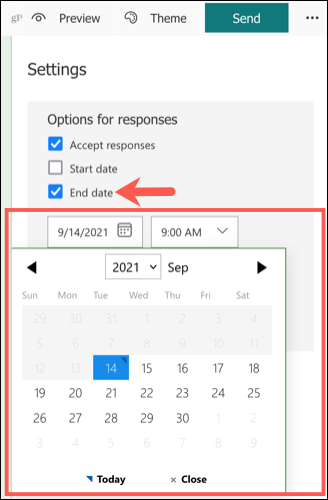
Quando um entrevistado visitar o formulário, verá que ele está fechado e não aceita mais respostas.
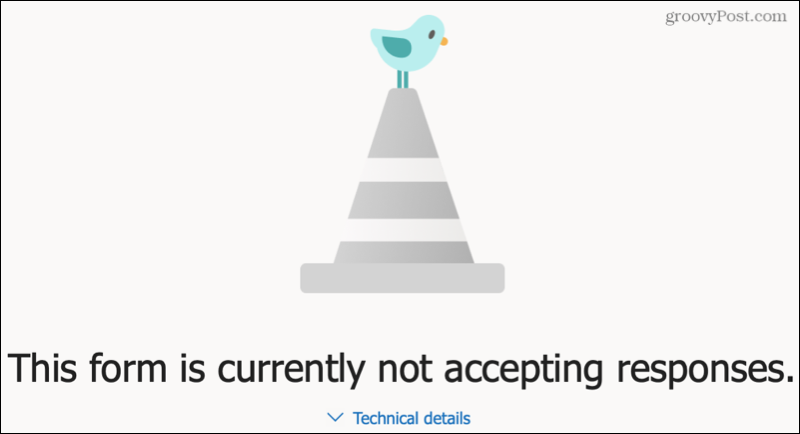
Esta é uma opção conveniente se você souber de antemão quando deseja que o formulário expire. Ele também garante que o formulário feche quando você pretende, sem trabalho manual extra ou um lembrete.
Como fechar um formulário manualmente
Se você preferir fechar seu formulário manualmente, isso é tão fácil quanto. E você pode incluir uma mensagem para que os entrevistados vejam quando chegarem ao formulário. Você também pode usar essa opção se configurar uma data de término automática e decidir fechar o formulário antecipadamente.
- Clique Mais configurações de formulário (três pontos) no canto superior direito do formulário e escolha Definições.
- Desmarque a caixa na parte superior para Aceitar respostas.
- Opcionalmente, você pode inserir uma mensagem personalizada na caixa de texto diretamente abaixo.
- Clique nos três pontos para fechar as configurações. Sua alteração será salva automaticamente.
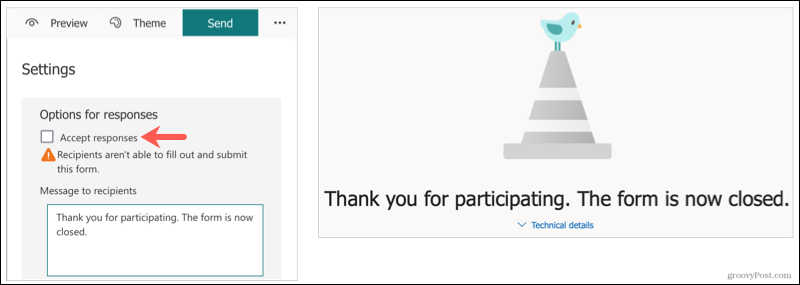
Assim que você desmarcar essa caixa, o formulário será fechado.
Se você não inserir uma mensagem personalizada na Etapa 3 acima, os entrevistados simplesmente verão que o formulário está fechado.
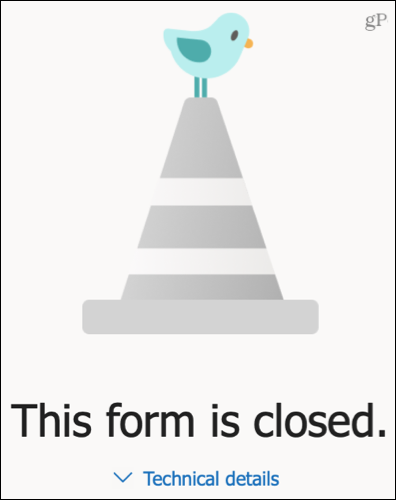
Essa é uma boa opção se você não tiver certeza de por quanto tempo deseja que seu formulário fique disponível. Você pode simplesmente entrar no Microsoft Forms e encerrá-lo quando quiser.
Conclua seu formulário, pesquisa ou teste no Microsoft Forms
Se você deseja fechar automaticamente seu formulário em uma data específica ou controlar manualmente quando o formulário termina, o Microsoft Forms oferece opções flexíveis.
Para obter mais informações, dê uma olhada em como visualizar e fazer o download do seu Respostas do Microsoft Forms.
Como limpar o cache, os cookies e o histórico de navegação do Google Chrome
O Chrome faz um excelente trabalho ao armazenar seu histórico de navegação, cache e cookies para otimizar o desempenho do seu navegador online. Seu modo de ...
Correspondência de preços na loja: como obter preços on-line ao fazer compras na loja
Comprar na loja não significa que você precise pagar preços mais altos. Graças às garantias de correspondência de preços, você pode obter descontos online enquanto faz compras em ...
Como presentear uma assinatura do Disney Plus com um vale-presente digital
Se você tem gostado do Disney Plus e deseja compartilhá-lo com outras pessoas, veja como comprar uma assinatura Disney + Gift para ...
Seu guia para compartilhar documentos em Documentos, Planilhas e Apresentações Google
Você pode colaborar facilmente com os aplicativos do Google baseados na web. Este é o seu guia para compartilhar no Documentos, Planilhas e Apresentações Google com as permissões ...



